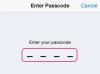Find My iPhone igra korisnu ulogu na vašem pametnom telefonu, omogućujući vam da locirate svoj iPhone ako ikada nestane. Radi s Activation Lock kako bi spriječio lopove ili bilo koga tko ga pronađe da pristupi vašim podacima, ali postoje razlozi zbog kojih biste možda htjeli deaktivirati značajku, bilo da planirate vratiti svoj iPhone na tvorničke postavke prije prodaje ili radije nemate informacije o svojim uređajima i njihovim lokacijama na mreži radi privatnosti razlozima. Možete isključiti značajku Find My iPhone s iPhonea ili računala.

Kako isključiti Find My iPhone
Zasluga slike: martin-dm/E+/GettyImages
Kako mogu isključiti Find My iPhone?
Isključite Find My iPhone putem aplikacije Postavke na telefonu, koristeći isti postupak bez obzira na koji model iPhonea koji imate: iPhone X, iPhone 8 i 8 Plus, iPhone 7 i 7 Plus ili iPhone SE. Dodirnite aplikaciju "Postavke", a zatim kliknite svoje ime na vrhu izbornika. Na sljedećem zaslonu odaberite opciju "iCloud", a zatim dodirnite "Pronađi moj iPhone". Na vrhu na zaslonu, vidjet ćete prekidač pored "Pronađi moj iPhone". Prekidač ima zelenu boju kada je aktiviran. Povucite prekidač ulijevo i unesite lozinku za Apple ID kada se to od vas zatraži. Pritisnite "Isključi" da uklonite svoj iPhone iz Find My iPhone.
Video dana
Kako mogu isključiti Find My iPhone s mog prijenosnog računala?
Ako nemate pristup svom telefonu, ali i dalje želite isključiti Find My Phone, to možete učiniti pomoću bilo kojeg prijenosnog ili računala s internetskom vezom. Prijavite se na iCloud.com koristeći svoj Apple ID i kliknite ikonu "Pronađi telefon". Možda će se od vas tražiti da ponovno unesete svoje vjerodajnice. Kada se otvori zaslon Find My iPhone, kliknite na "Svi uređaji" i pronađite iPhone koji želite ukloniti. Vaši su uređaji na karti označeni kružnim zelenim gumbom ako su na mreži i kružnim sivim gumbom ako nisu na mreži. Kliknite na iPhone i ispod njega odaberite opciju "Ukloni s računa".
Ako ne vidite opciju "Ukloni s računa", kliknite strelicu pored svog imena na vrhu zaslona i odaberite "iCloud Settings" s padajućeg izbornika. Kliknite iPhone u odjeljku "Moji uređaji", a zatim kliknite plavi krug s X u njemu pored vašeg iPhonea na lijevoj ploči kako biste uklonili uređaj s iClouda i Find My iPhone.
Kako mogu isključiti Find My iPhone na Apple Watchu?
Ne možete isključiti Find My iPhone za svoj Apple Watch na samom satu. Međutim, možete ga isključiti tako da odete na iCloud.com, prijavite se i odaberete ikonu "Postavke" na glavnom zaslonu iClouda. Kliknite ikonu Apple Watch u odjeljku "Moji uređaji", a zatim kliknite plavi krug s X u njemu pored vašeg sata na lijevoj ploči da uklonite sat s iClouda i Find My iPhone.
Isti postupak radi s drugim uređajima kao što su AirPods.
Kako mogu isključiti Find My iPhone bez lozinke?
Budući da Find My iPhone namjerava zaštititi vaš iPhone, ne možete isključiti značajku bez lozinke. Ako ne znate svoju lozinku, idite na stranicu svog Apple ID računa i kliknite "Zaboravio sam Apple ID ili lozinku". Možda ćete biti upitani da biste potvrdili svoj telefonski broj i Apple ID, koje biste trebali navesti, a zatim slijedite upute za ponovno postavljanje lozinka. Kada imate novu lozinku, možete isključiti Find My iPhone na računalu ili telefonu.
Može li moj iPhone raditi kada je telefon isključen?
Ako je vaš telefon isključen ili nije na mreži, Find My iPhone ne može obavljati nikakve funkcije tijekom tog vremena. Međutim, Find My iPhone i dalje radi. Sve promjene koje napravite stupaju na snagu sljedeći put kada vaš telefon bude uključen i na mreži. Možete staviti svoj telefon u izgubljeni način rada, zaključati ga ili daljinski izbrisati podatke na njemu. Ove radnje ne stupaju na snagu ako se telefon ponovno ne uključi, ali ako ga netko uključi, vaše promjene odmah stupaju na snagu. Slično tome, ne možete pratiti lokaciju svog telefona ako je isključen, ali usluga Find My iPhone radi čim se telefon uključi i poveže s internetom. Ako je vaš iPhone nedavno bio online, vidite vrijeme i položaj na kojem se zadnji put nalazio. Ako je bio izvan mreže više od 24 sata, vidjet ćete "Izvanmrežno".